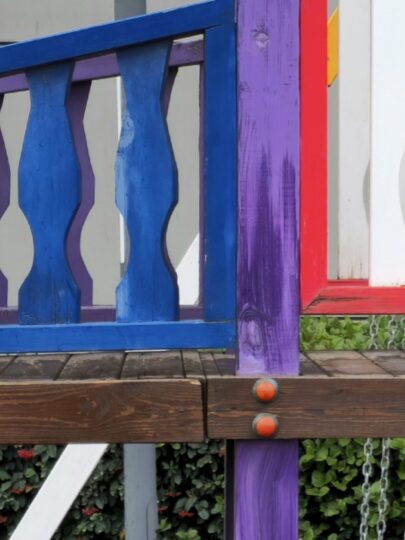Για πολλούς από εμάς, το Google Storage είναι ο σκληρός δίσκος της σύγχρονης εποχής. Είναι το μέρος όπου βρίσκονται οι πιο σημαντικές ιδέες, έγγραφα και αναμνήσεις μας. Αλλά όπως και με έναν παραδοσιακό σκληρό δίσκο, ο χώρος δεν είναι άπειρος και ο ελεύθερος χώρος μπορεί να είναι ένα πραγματικό πρόβλημα.
Από προεπιλογή, η Google σας δίνει 15 GB χώρου για χρήση σε όλα όσα σχετίζονται με τον λογαριασμό σας. (Εάν έχετε λογαριασμό G Suite επί πληρωμή, το όριό σας είναι πιθανό να είναι υψηλότερο.) Αυτό περιλαμβάνει περιεχόμενο που σχετίζεται με το Gmail, το Google Drive και Ολα Οι φωτογραφίες Google αποθηκεύτηκαν μετά την 1η Ιουνίου. Περιττό να πούμε ότι τα δεδομένα συσσωρεύονται γρήγορα.
Μπορείτε να ελέγξετε την τρέχουσα κατάσταση αποθήκευσής σας μεταβαίνοντας Αυτή η σελίδαΚαι, εάν αρχίσει να πληρώνεται, μπορείτε να αγοράσετε και περισσότερο χώρο εκεί με λιγότερο από 2 $ το μήνα Για επιπλέον 100 GB. Αλλά η πληρωμή περισσότερων χρημάτων μπορεί να μην είναι απαραίτητη. Ένας γρήγορος γύρος παλιομοδίτικης καθαριότητας μπορεί να είναι αρκετός για να αφαιρέσετε τους εικονικούς ιστούς αράχνης σας και να δώσετε στον εαυτό σας άφθονο χώρο για να μεγαλώσετε. Δείτε πώς να το κάνετε.
Διαγράψτε τα συντρίμμια του Drive
Το Google Drive είναι ένα δημοφιλές μέρος για τα αρχεία να απορροφούν χώρο για να δημιουργήσουν και να μειώσουν το όριό σας, αλλά η τακτοποίηση των πραγμάτων δεν απαιτεί πολύ χρόνο.
- Άνοιξε αυτός ο σύνδεσμος, Που θα σας δείξει μια λίστα με όλα τα αρχεία του Drive που είναι οργανωμένα κατά μέγεθος με τα μεγαλύτερα στοιχεία στην κορυφή
- Αναζητήστε τους μεγαλύτερους εγκληματίες και διαγράψτε οτιδήποτε δεν χρειάζεστε πλέον
- Κάντε κλικ στο εικονίδιο με το γρανάζι στην επάνω δεξιά γωνία της μονάδας σας και επιλέξτε “Ρυθμίσεις”, ακολουθούμενο από το “Διαχείριση εφαρμογών”
- Για εφαρμογές που έχουν σημείωση σχετικά με κρυφά δεδομένα, κάντε κλικ στο γκρι πλαίσιο “Επιλογές” στα αριστερά και επιλέξτε “Διαγραφή κρυφών δεδομένων εφαρμογής”.
:no_upscale()/cdn.vox-cdn.com/uploads/chorus_asset/file/15969666/google_drive_storage_hidden_app_data.jpg)
Οι εφαρμογές που συνδέονται με τον αποθηκευτικό χώρο του Google Drive μπορούν μερικές φορές να περιέχουν κρυφά δεδομένα, αλλά το μόνο που χρειάζεται είναι μερικά κλικ για να το αφαιρέσετε.
Ελευθερώστε χώρο αποθήκευσης εικόνων
εκτός από εσένα Τηλέφωνο Pixel (Σε αυτήν την περίπτωση, θα διατηρήσετε, προς το παρόν, μια απεριόριστη επιλογή “υψηλής ποιότητας”), από την 1η Ιουνίου 2021, κάθε φωτογραφία και βίντεο που δημιουργούνται αντίγραφα ασφαλείας στις Φωτογραφίες Google θα προσμετρώνται στον αποθηκευτικό σας χώρο Google. Εάν αποθηκεύσετε εικόνες στα αρχικά τους μεγέθη, μπορείτε να ελευθερώσετε πολύ χώρο μεταβαίνοντάς τις στην επιλογή “υψηλής ποιότητας” της Google, η οποία συμπιέζει φωτογραφίες έως 16 megapixel και βίντεο σε 1080p (αλλαγή Είναι απίθανο να γίνει αισθητό Για τους περισσότερους ανθρώπους και σκοπούς).
- μεταβείτε στο Σελίδα ρυθμίσεων φωτογραφιώνΚαι επιλέξτε “Υψηλή ποιότητα (απεριόριστος δωρεάν χώρος αποθήκευσης)”
- Όταν κάνετε αυτήν την επιλογή, θα ερωτηθείτε εάν θέλετε να μεταβείτε στη μορφή “Υψηλή ποιότητα” και να συμπιέσετε τις τρέχουσες εικόνες σας. Εάν υπάρχουν εικόνες που δεν θέλετε να συμπιέσετε, κάντε κλικ στο σύνδεσμο “Μάθετε πώς να διατηρείτε τα αρχικά αρχεία” για οδηγίες σχετικά με την αποθήκευση αυτών των εικόνων στη συσκευή σας.
:no_upscale()/cdn.vox-cdn.com/uploads/chorus_asset/file/22309653/Screen_Shot_2021_02_17_at_9.20.22_AM.png)
Πείτε αντίο στο ανεπιθύμητο Gmail
Τα email δεν καταλαμβάνουν πολύ χώρο, αλλά ξέρετε τι να κάνετε; Συνημμένα. Οι πιθανότητες είναι ότι έχετε πολλά παλιά συνημμένα στο λογαριασμό σας στο Gmail που πραγματικά δεν χρειάζεστε.
Δείτε πώς μπορείτε να το αντιμετωπίσετε:
- Μεταβείτε στον ιστότοπο του Gmail και πληκτρολογήστε “has: attachment large: 10M” στο παραπάνω πλαίσιο αναζήτησης
- Επισημάνετε τυχόν μηνύματα με συνημμένα που μπορούν να διατεθούν και να τα διαγράψετε. (Δυστυχώς, δεν υπάρχει κανένας καλός τρόπος για να απαλλαγείτε από ένα συνημμένο χωρίς να διαγράψετε το σχετικό μήνυμα ηλεκτρονικού ταχυδρομείου, δυστυχώς, αλλά μπορείτε πάντα να προωθήσετε ένα μήνυμα στον εαυτό σας και να καταργήσετε το συνημμένο με μη αυτόματο τρόπο πριν ακυρώσετε το αρχικό μήνυμα ηλεκτρονικού ταχυδρομείου.)
- Ανοιξε Αρχείο ανεπιθύμητωνΚαι κάντε κλικ στον σύνδεσμο “Διαγραφή όλων των ανεπιθύμητων μηνυμάτων τώρα”
- Ανοιξε Φάκελος απορριμμάτωνΚαι επιλέξτε “Άδειασμα κάδου απορριμμάτων τώρα” για να τα στείλετε για πάντα
Το αίσθημα της ελαφρότητας είναι απελευθερωτικό, έτσι δεν είναι;
Ενημέρωση 17 Φεβρουαρίου 2021 10:37 π.μ. ET: Αυτό το άρθρο δημοσιεύθηκε αρχικά στις 19 Μαρτίου 2019. Οι πληροφορίες στις Φωτογραφίες Google έχουν ενημερωθεί.

“Τηλεοπτικός γκουρού. Υποστηρικτής της ζόμπι. Οπαδός του διαδικτύου. Πιστοποιημένος μπύρας. Υπερήφανος αναγνώστης. Φανταστικός αλκοόλ. Βραβευμένος επιχειρηματίας.”